Excel で「パズル」をプレイする
Reddit ユーザーの MehmetSalihKoten は、Microsoft Excel で完全に機能するバージョンのテトリスを作成しました。
Excel の基本関数の中でも、DSUM 関数は最も一般的な関数の 1 つです。この関数は、データ テーブルに設定した条件を満たすフィールド、または 1 つの列の合計を計算します。DSUM 関数を使用した数式および関数の条件付き合計計算は、Excel の SUMIF 関数よりも比較的単純で高速です。以下の記事では、Excel で DSUM 関数を使用して、指定された条件で列の合計を計算する方法を説明します。
DSUM を使用して条件付き合計を計算する手順
DSUM関数は、指定した条件を満たすデータリストのフィールドまたは列の数値を加算する関数です。関数の構文はDSUM =DSUM(データベース; フィールド; 条件)です。
そこで:
ユーザーへの注意事項
データテーブルを以下のように加工していきます。
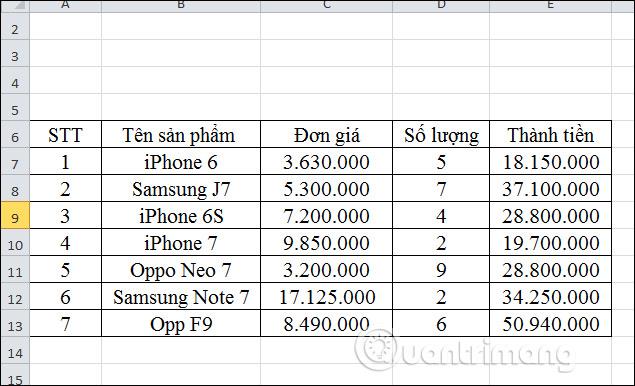
1. iPhone 製品の総販売額を計算する
ステップ1:
まず、iPhone 製品の合計販売額を計算する DSUM 関数の条件範囲を作成します。DSUM機能の利用条件はiPhone*です。
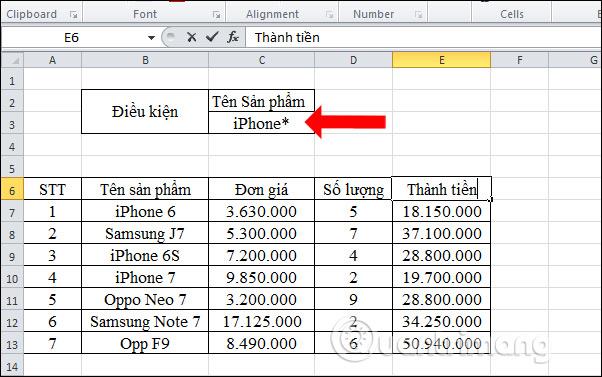
ステップ2:
次に、ユーザーは DSUM 関数の式を=DSUM(A6:E13;"Thanh Tien";C2:C3)として入力します。
そこで:
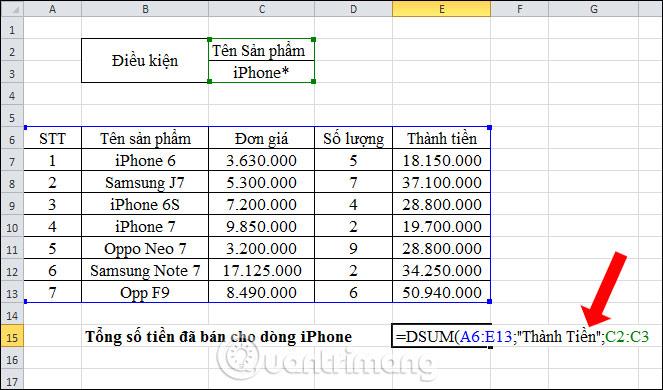
Enter を押すと、示されているとおりの正確な結果が得られます。
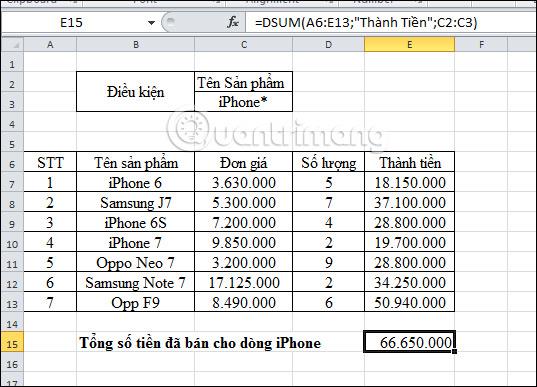
または、ユーザーはフィールドの値を金額列への参照に変更できます。入力式は=DSUM(A6:E13;E6;C2:C3)です。結果は、数式に「金額」列を入力した場合と同じになります。
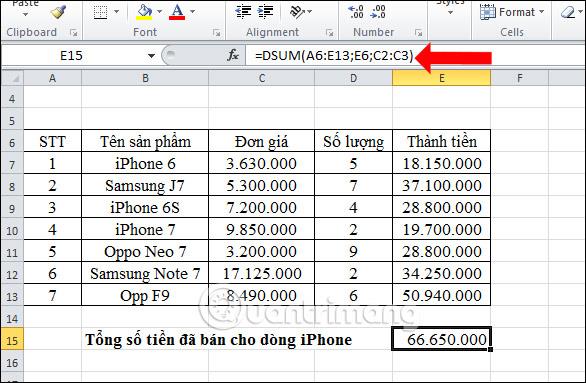
2. 5 以上の数量で販売された製品の合計金額を計算します。
ステップ1:
まず、ユーザーは、以下に示すように、列タイトルが「売上数量」で、条件値が>=5である条件範囲を作成する必要もあります。
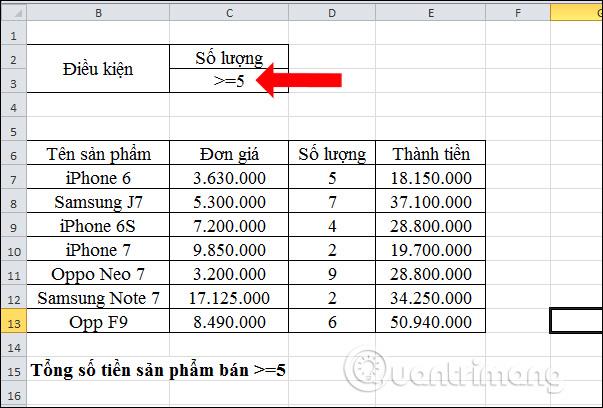
ステップ2:
関数式 =DSUM(A6:E13;E6;C2:C3) を入力し、Enter キーを押します。
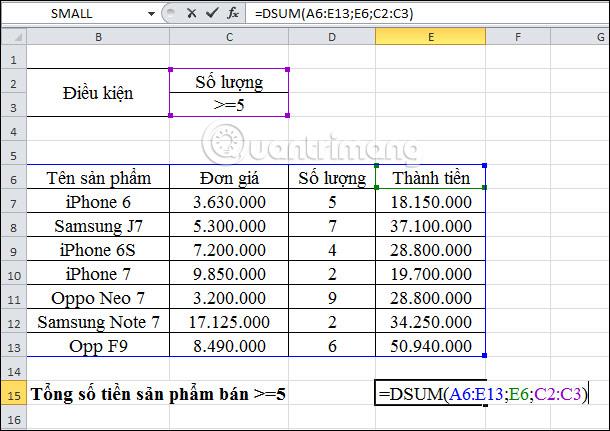
合計金額は画像の通りとなります。
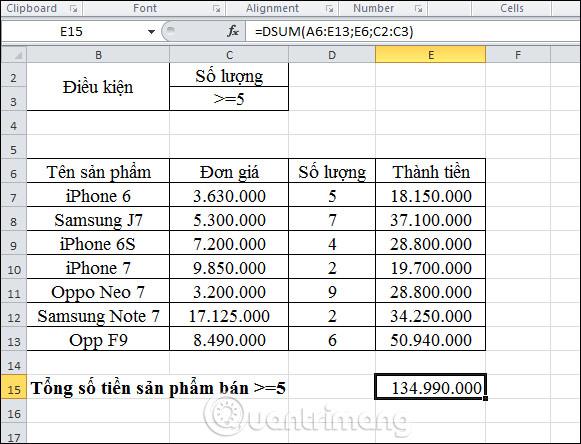
一般に、Excel で DSUM 関数を使用するのは非常に簡単です。この関数を使用すると、簡単な条件で列ごとに値を合計できます。より複雑な条件の場合は、SUMIF 関数を使用できます。
続きを見る:
成功を祈っています!
Reddit ユーザーの MehmetSalihKoten は、Microsoft Excel で完全に機能するバージョンのテトリスを作成しました。
Excel で測定単位を変換するには、Convert 関数を使用します。
HLOOKUP関数とは何ですか? ExcelでHLOOKUP関数を使用するにはどうすればよいですか? クアントリマンで調べてみよう!
Excel の IFERROR 関数は非常によく使用されます。これをうまく使用するには、Microsoft Excel の IFERROR 式を理解する必要があります。
ExcelのVALUE関数とは何ですか? Excel の値の式とは何ですか? LuckyTemplates.com で調べてみましょう!
Excel の EOMONTH 関数は、非常に簡単な実装で、特定の月の最終日を表示するために使用されます。入力したデータに基づいて、特定の月の末日が取得されます。
Excel VBA で反復的なタスクを自動化したいですか? それでは、Do-while ループを使用して、条件が満たされるまで繰り返す一連のアクションを実装する方法を学びましょう。
Excel のデフォルトの列幅と行の高さは、入力したデータと一致しない可能性があります。Excel 2016 で列、行、セルのサイズを変更する方法を以下の記事で紹介していますので、ぜひ参考にしてください。
Excel で作業するときは常に、セルに情報 (コンテンツ) を入力する必要があります。LuckyTemplates を使って Excel 2016 のセルと範囲の基本概念を学びましょう。
ExcelのXlookup関数とは何ですか? ExcelでXlookupを使用するにはどうすればよいですか? LuckyTemplates.com で調べてみましょう!








